オプション設定
Google Chrome のオプション設定の画面について見てみましょう。
※2011年3月 Google Chrome は、バージョン 10 になりオプション設定の画面のタイプが変わりました。
※バージョン 18/19 あたりで設定画面がまた変わりました。いつのまに・・・
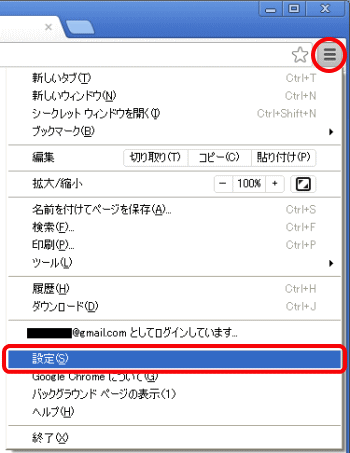 まず、[設定]ボタン(三本線のマーク)をクリックし、
ポップメニューから [設定] を選択します。
まず、[設定]ボタン(三本線のマーク)をクリックし、
ポップメニューから [設定] を選択します。
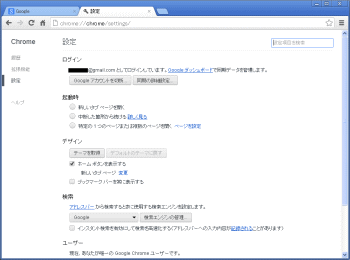 Google Chrome の設定画面が表示されます。
Google Chrome の設定画面が表示されます。
設定のほかには、履歴/拡張機能 があります。
設定画面には、ログイン/起動時/デザイン/検索/ユーザー/規定のブラウザ などの設定があります。
 一番下にある 詳細設定を表示... をクリックすると・・・
一番下にある 詳細設定を表示... をクリックすると・・・
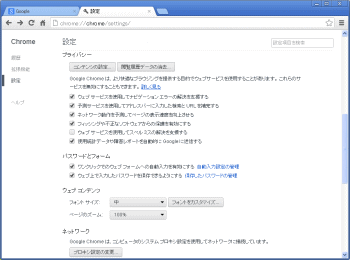 詳細設定の各設定項目が表示されます。
詳細設定の各設定項目が表示されます。
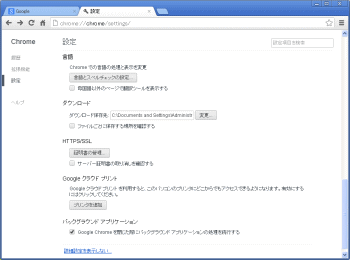 詳細設定の項目は結構ありますね。
詳細設定の項目は結構ありますね。
・プライバシー
・パスワードとフォーム
・ウェブ コンテンツ
・ネットワーク
・言語
・ダウンロード
・HTTPS/SSL
・Googleクラウド プリント
・バックグラウンド アプリケーション
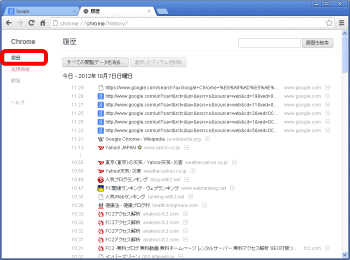 履歴画面です。
履歴画面です。
閲覧履歴を検索したり削除したりすることができます。
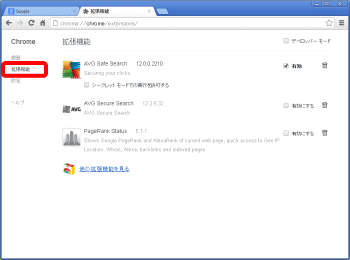 拡張機能画面です。
拡張機能画面です。
拡張機能(アドオン)を有効化したり無効化したりすることができます。
バージョン 18/19 以前のオプション設定画面
バージョン 18/19あたりで設定画面が変わりました。以前は次のようなオプション設定画面でした。
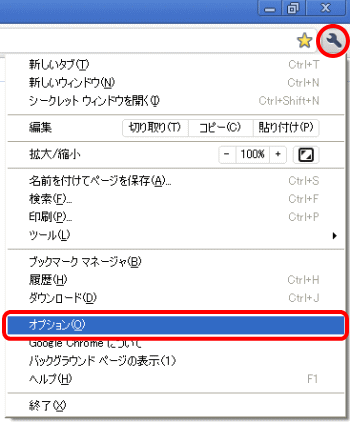 [設定]ボタン(スパナのマーク)をクリックし、
ポップメニューから [オプション] を選択します。
[設定]ボタン(スパナのマーク)をクリックし、
ポップメニューから [オプション] を選択します。
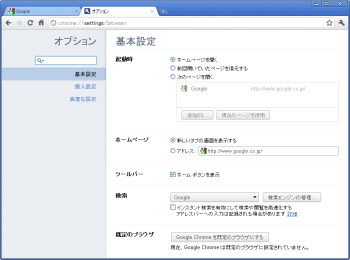 Google Chrome オプション の画面が表示されます。
Google Chrome オプション の画面が表示されます。
オプションには、基本設定/個人設定/高度な設定 があります。
最初に 基本設定 が表示されます。
起動時に開くページなどを設定します。
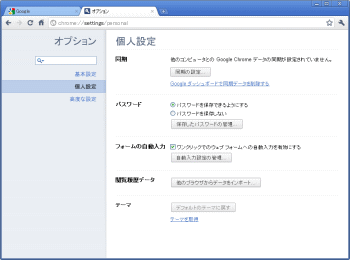 2つ目は 個人設定 です。
2つ目は 個人設定 です。
同期の設定、パスワードの保存などを設定します。
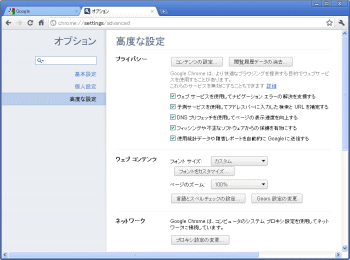 3つ目は 高度な設定 です。
3つ目は 高度な設定 です。
ポップアップの設定、セキュリティなどを設定します。
バージョン 9 以前のオプション設定画面
バージョン 9 以前は次のようなダイアログタイプのオプション設定画面でした。
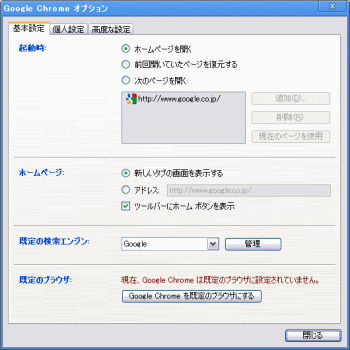 基本設定 です。
基本設定 です。
起動時に開くページなどを設定します。
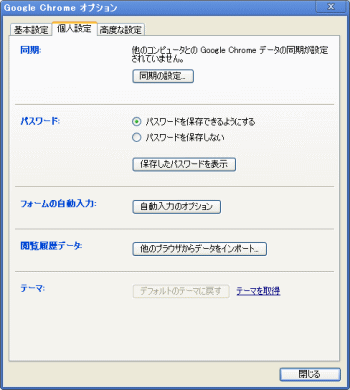 個人設定 です。
個人設定 です。
同期の設定、パスワードの保存などを設定します。
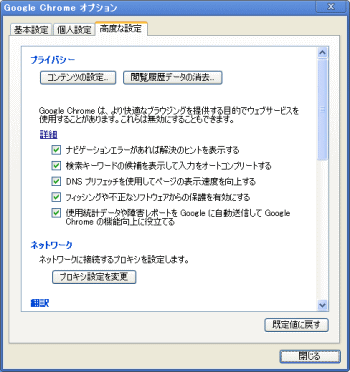 高度な設定 です。
高度な設定 です。
ポップアップの設定、セキュリティなどを設定します。
